Cum se stabilește rezoluția diferită a ecranului pentru fiecare cont de utilizator în Windows 10/8/7

Rezoluția ecranului este o setare care determină cât de multe detalii și informații sunt afișate pe ecranul calculatorului dvs. și este măsurată pe orizontală și pe verticală în pixeli.
Windows alege cele mai bune setări ale afișajului, inclusiv rezoluția ecranului, Monitorizarea frecvenței de reîmprospătare și culoarea, pe baza monitorului. Aceste setări diferă în funcție de dacă aveți un monitor LCD sau un monitor CRT.
Deși este de obicei o idee bună să setați rezoluția ecranului computerului dvs. nativă - rezoluția pe care un monitor a fost proiectat să o afișeze pe baza dimensiunii sale, poate exista un motiv pentru care doriți să îl schimbați. Puteți selecta oricare dintre rezoluțiile recomandate sau pur și simplu permiteți-vă ochii să decidă ce vă convine cel mai bine.
Unele rezoluții recomandate pentru monitoare
Rezoluție bazată pe dimensiunea monitorului LCD
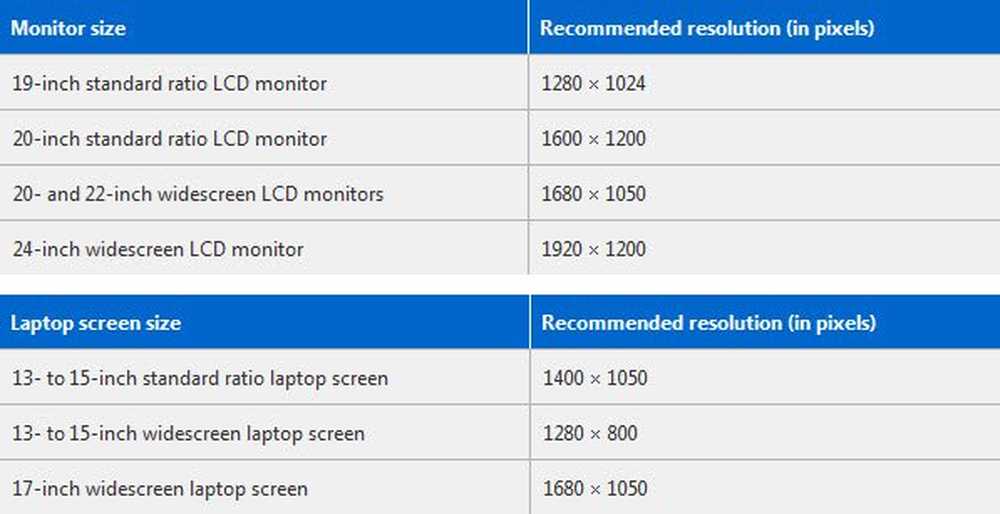
Rezoluție bazată pe dimensiunea monitorului CRT
Spre deosebire de monitoarele LCD, monitoarele CRT, în general, nu vin în dimensiuni cu ecran lat. Aproape toate au un raport standard de ecran de 4: 3, cu rezoluții în același raport 4: 3 de lățime și înălțime. Iată rezoluția recomandată pe baza dimensiunii monitorului CRT
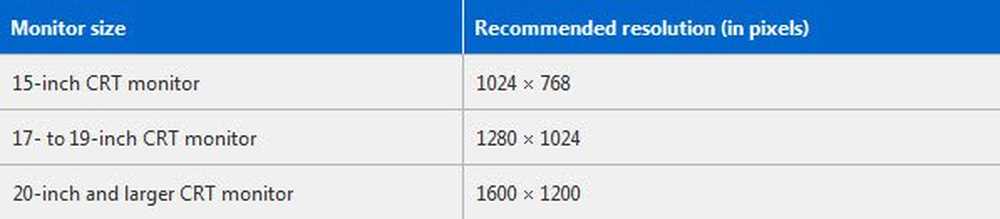
Un monitor LCD care rulează la rezoluția sa nativă afișează de obicei text mai bine decât un monitor CRT. Monitoarele LCD pot suporta tehnic rezoluții mai mici decât rezoluția lor nativă, dar textul nu va arăta atât de ascuțit, iar imaginea ar putea fi mică, centrat pe ecran, tăiat cu negru sau arătat întins.
Modificați rezoluția ecranului în Windows
Dacă doriți să modificați rezoluția ecranului în Windows 7/8/10, faceți clic dreapta pe desktop și selectați Rezolutia ecranului.
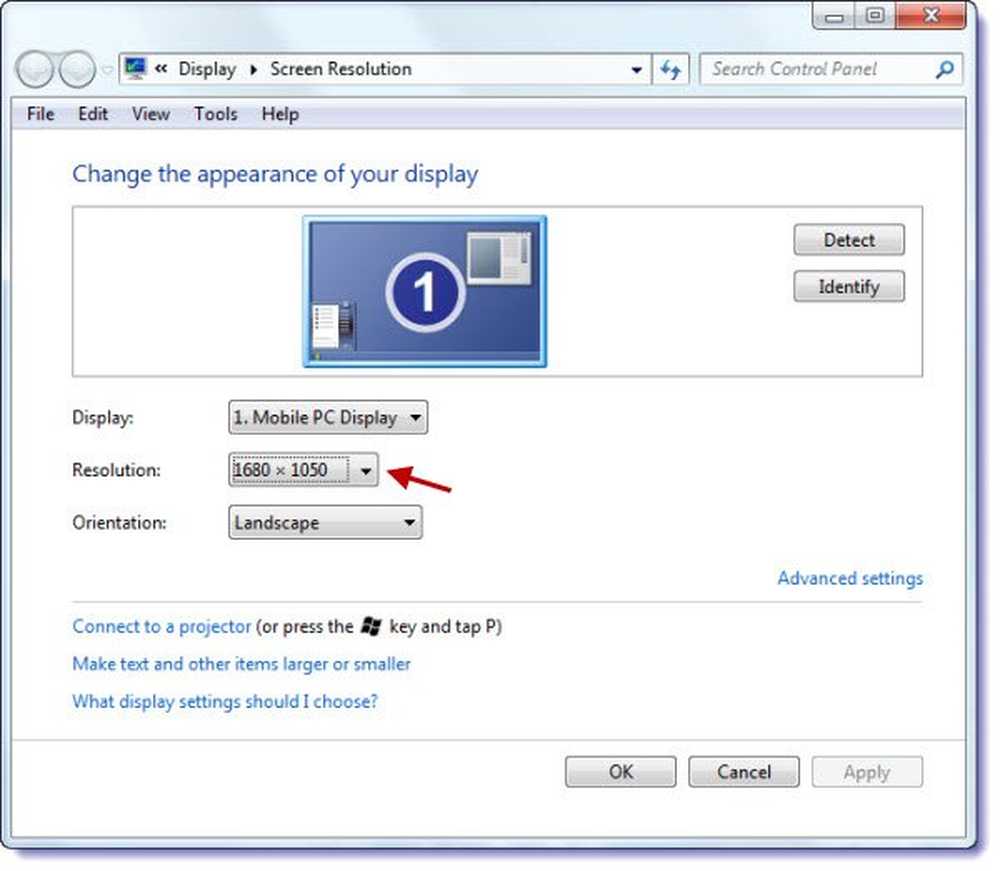
În fereastra de setări a panoului de control care se deschide, puteți seta rezoluția dorită din meniul derulant. Puteți merge aici pentru a afla mai multe despre cum să ajustați monitorul pentru o rezoluție mai bună a ecranului.
Dacă sunteți utilizator Windows 10, de asemenea, accesați Setări> Sistem> Afișaj. Click pe Setări avansate de afișare pentru a deschide următoarele ferestre.

Aici puteți seta rezoluția ecranului.
Setați rezoluția diferită a ecranului pentru fiecare utilizator
Sistemul de operare Windows nu vă permite să setați rezoluția ecranului per utilizator. Odată ce ați setat o rezoluție a ecranului utilizând Panoul de control, aceeași setare se aplică tuturor utilizatorilor. Dar puteți, dacă doriți, setați-l astfel încât monitorul să afișeze o rezoluție individuală pentru fiecare cont de utilizare. Aceasta este de fiecare dată când un utilizator se loghează, el va primi rezoluțiile ecranului pe care le-a stabilit pentru contul său.
Pentru a face acest lucru, descărcați și utilizați Caroll. Acest software freeware va ajusta automat rezoluțiile ecranului pentru fiecare utilizator al PC-ului.





